¿Tienes una cuenta en Pinterest? ¿Te gustaría tener una pero no sabes cómo crear una cuenta en Pinterest?. Pues has llegado al lugar correcto, ya que aquí te enseñaremos cómo abrir tu cuenta Pinterest ya sea usando tu celular móvil o también haciéndolo desde la versión de Pinterest para PC.
Lo primero es preguntarte: ¿Sabes qué cosa es Pinterest?. Seguramente lo has escuchado pero no sabes exactamente lo que es. Pinterest, como su misma web lo define, es una herramienta de descubrimiento visual que puedes utilizar para obtener nuevas ideas para todos tus proyectos e intereses. Pinterest es una plataforma para compartir imágenes que permite a los usuarios crear y administrar, en tableros personales temáticos (como si fueran categorías), colecciones de imágenes como eventos, intereses, hobbies y mucho más. Al igual que en otras redes sociales, en Pinterest también puedes hacer ‘Me gusta’ y ‘Compartir’ haciendo clic en ‘Pin It’ y ‘Re-Pin’, respectivamente. La misión de Pinterest es "conectar a todos en el mundo, a través de cosas que encuentran interesantes".
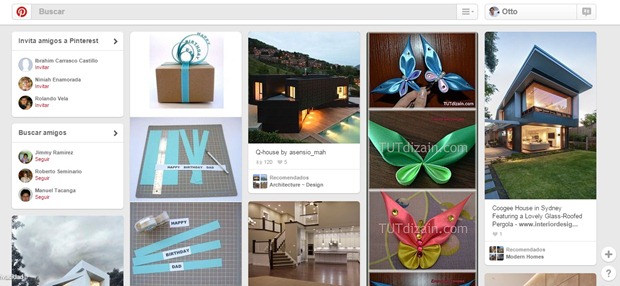
En lo personal, encuentro a Pinterest muy atractiva por una sola razón, y es la forma en que se te muestran las imágenes relacionadas (en la parte inferior a la imagen seleccionada), ya que realmente son ‘bien relacionadas’ y cuando entras a otra imagen se siguen mostrando más y más imágenes afín, de tal manera que a las finales terminas guardando en tu tablero una verdadera colección de imágenes interesantes.
Así, Pinterest resultó ser para mi una gran aplicación ya que me ayudó, por ejemplo, a rediseñar mi casa. Busqué imágenes tanto en español como en idioma inglés sobre diseño y decoración de interiores. Rápidamente creé carpetas (en este caso llamados “Tableros”) y empecé a llenar cada tablero con las fotos que me gustaban según mis intereses: habitaciones, living, cocinas, tipos de puertas, dormitorios, baños, diseño de interior moderno, minimalista, etc. Ahora solo era cuestión de quedarme solo con unas cuantas por tablero, y llevárselas a mi diseñador y/o arquitecto para que plasmara las imágenes en la realidad.
Así como Pinterest me ayudó con mi casa, a ustedes podría ayudarles a la hora de seleccionar un modelo de reloj, un coche, un tatuaje, un negocio, un lugar atractivo para viajar, un traje de moda, ideas inspiradoras para hacer una pintura u obra de arte en general, etc. Existen muchísimos tableros y muchísimas imágenes, quizás otra de las grandes ventajas que tiene Pinterest es la gran calidad de imágenes que encontrarás. Todas son muy bonitas estéticamente hablando.
¿Cómo crear una cuenta en Pinterest?
Existen dos formas para crear una cuenta en Pinterest: La primera es haciéndolo desde tu teléfono celular y la otra forma es registrándote desde tu PC o portátil.
Aquí les mostraremos el paso a paso de cómo hacerlo desde un teléfono celular, sin embargo debo advertirles que hacerlo desde una PC es totalmente similar.
Desde un teléfono celular:
1. Abre la aplicación Pinterest (desde tu celular). Obviamente, antes deberías haber descargado la app, Si aú no lo has hecho o no sabes cómo hacerlo, aquí te dejamos los enlaces para descargar:
- Descargar Pinterest para iOS
- Descargar Pinterest para Android
- Descargar Pinterest para Windows Phone
De inmediato verás una interfaz desde donde podrás elegir entre dos opciones: Ingresar a Pinterest utilizando tu cuenta de Facebook o Registrarte. Para nuestro tutorial, elegiremos la segunda opción: “Regístrate”.
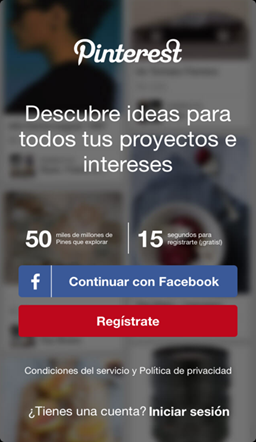
2. Haz clic sobre “Regístrate” y de inmediato empezarás un formulario que consta de 4 pasos:
- Cuál es tu dirección de correo electrónico: Ingresa una dirección de correo de la cual sepas su contraseña ya que se te enviará automáticamente un mensaje de confirmación. Luego dale clic en ‘Siguiente’.
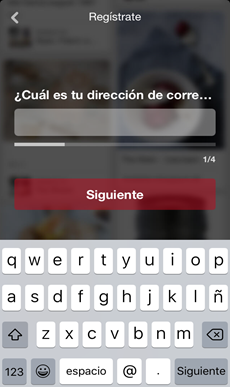
- Crea una contraseña: Ingresa una clave para tu cuenta Pinterest, no necesariamente tiene que ser la misma de tu email. Luego dale clic en ‘Siguiente’.

- ¿Cuál es tu nombre completo?: Ingresa tu nombre completo. Puedes inventarte uno si gustas. Luego dale clic en ‘Siguiente’.
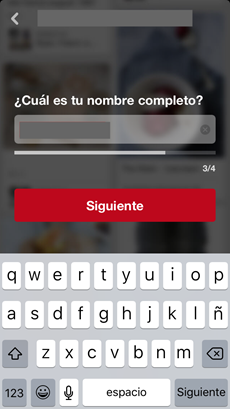
- ¿Cuál es tu sexo?: Finalmente, selecciona tu sexo. Si quieres no quieres especificar un sexo puedes saltar este punto dando clic en la opción “Omitir”¨, pero si eliges uno entonces dale clic en “Vale, ¡entra!”.

3. Ahora verás un mensaje de bienvenida que significa que ya estás registrado. Lo que viene a partir de aquí es una breve ayuda o guía de cómo utilizar el servicio. Haga clic en “Busca algo interesante” para empezar a explorar.

De inmediato se te mostrará una interfaz desde donde podrás seleccionar las categorías de tu interés, pueden ser varias. Luego, se te mostrarán algunas imágenes de las categorías que seleccionaste. Luego se te explica cómo hacer “Pin it” (guardar) en una foto, y finalmente, se te enseñará como guardar esa foto seleccionada en un ‘tablero’. Las imágenes siguientes muestran de manera clara todo este proceso.
Listo! Eso es todo, a partir de ahora ya solo es cuestión de empezar a explorar buscando las imágenes que más te interesan y guardándolas en tableros.
Desde una PC o Laptop:
Tal y como lo explicaba líneas arriba, el proceso para registrarse en Pinterest desde una computadora o portátil es exactamente el mismo al de crearse una cuenta desde el celular, por tanto ya no es necesario repetir punto a punto el proceso de registro.
Solo es necesario ingresar a la dirección web de Pinterest (www.pinterest.com) y a partir de ahí empezar a seguir los pasos arriba mencionados (los mismos a los del proceso de registro móvil).

Listo! Eso es todo, a partir de ahora podrás disfrutar de Pinterest tanto desde la PC como desde tu teléfono celular. Recuerda que todo lo que guardes desde el móvil lo podrás ver en la PC, y viceversa.
Iniciar Sesión en Pinterest
Iniciar sesión en Pinterest desde la PC
Para iniciar sesión en Pinterest solo es necesario acceder a la página oficial del servicio y hacer clic en el botón superior derecho que dice “Iniciar sesión” y listo.
Iniciar sesión en Pinterest desde el smartphone
Si estás usando un teléfono celular personal y ya has accedido anteriormente a la aplicación, lo más seguro es que cuando vuelvas a abrir la app ingreses directamente. Si no es así, entonces deberás pulsar sobre el botón “Iniciar sesión”.
¿Cómo cerrar sesión en Pinterest?
Tal y como sucede para cualquier servicio online, la única manera de salir correctamente es cerrando sesión. En Pinterest, la opción “Cerrar sesión” se encuentra ‘Configuración’.
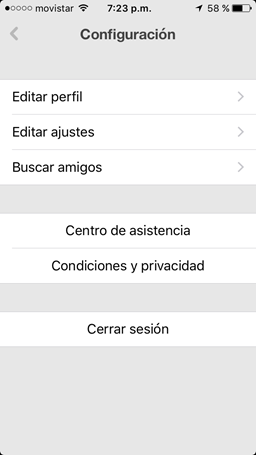
Eso es todo! Recuerda que si tienes alguna pregunta o duda sobre cómo abrir una cuenta en Pinterest, puedes escribirnos haciendo uso del formulario de comentarios que se encuentra al final de este tutorial que nosotros trataremos de responderte lo más pronto posible. Ah! y si te gustó o te ayudó este tutorial compártelo con tus amigos.

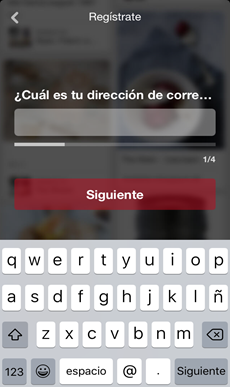

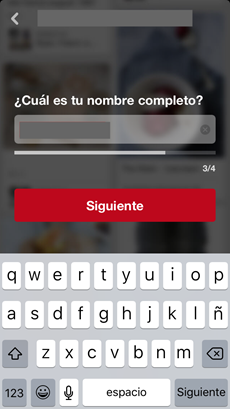


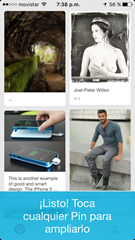
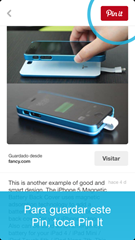

2 comentarios:
Hola q tal quidiera saber si me pueden ayudar tenia una cuenta en pinterest y por razones de espacio la desactive ahora tengo otro celu y bsje la aplicacion pero no puedo entrar a mi cuenta anterior solo me habre una cuenta nueva quiero recupersr mi cuenta pinterest
Buenas tardes. Quisiera saber cómo sincronizar el pinterest en mi PC y mi celular, para que cuando baje alguna imagen en uno de los dos, inmediatamente queden archivados en el PC y el Celular. Muchas gracias.
Carmenza
Publicar un comentario